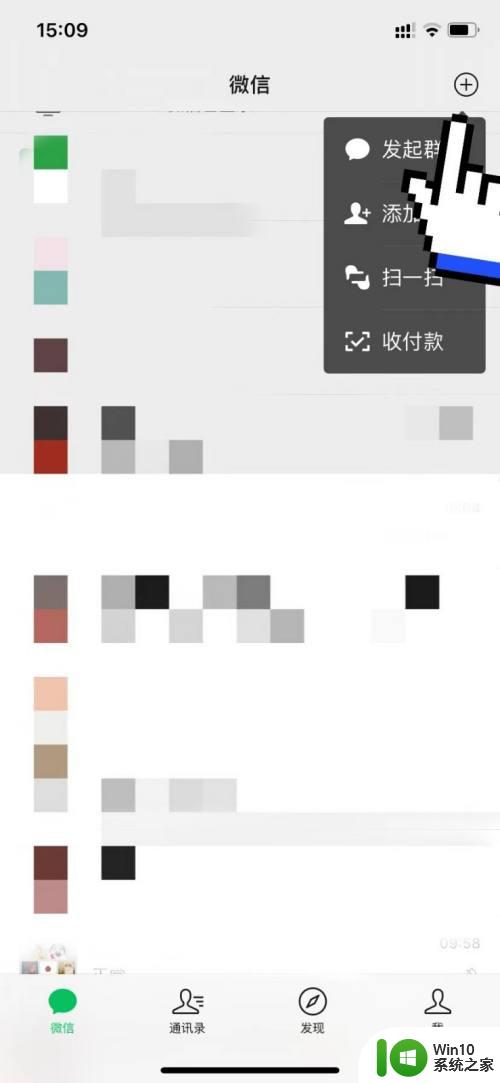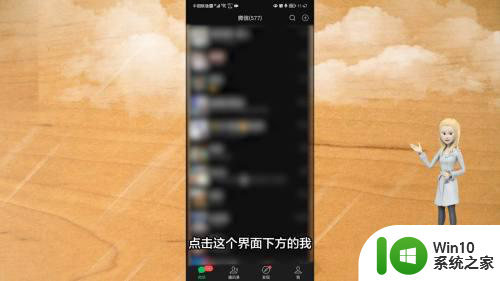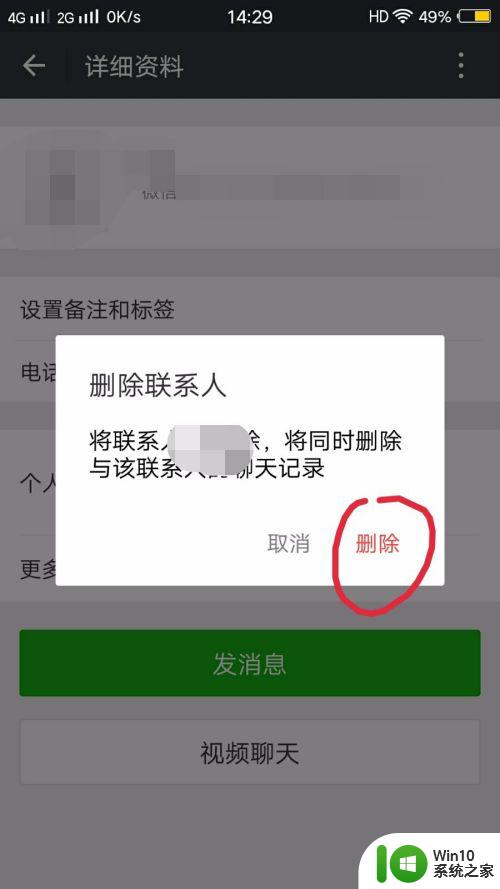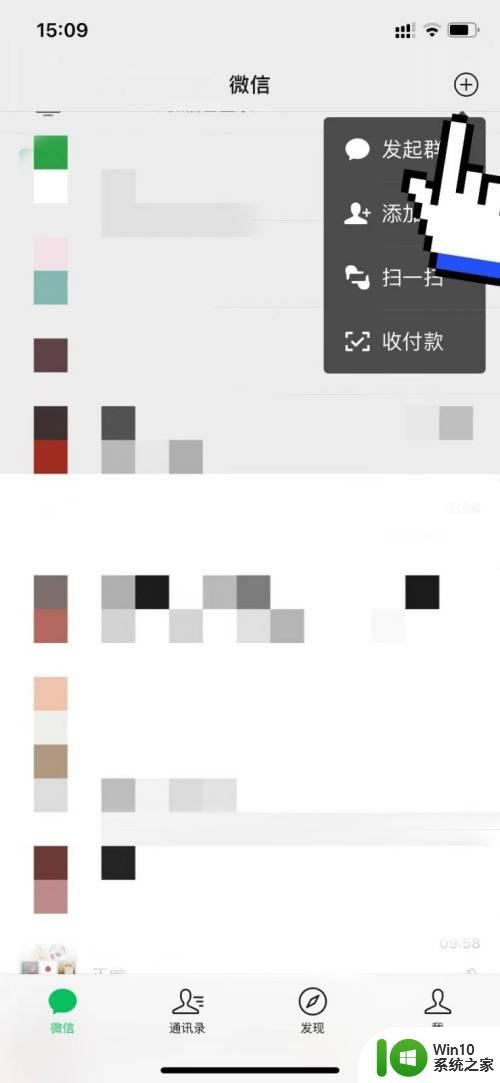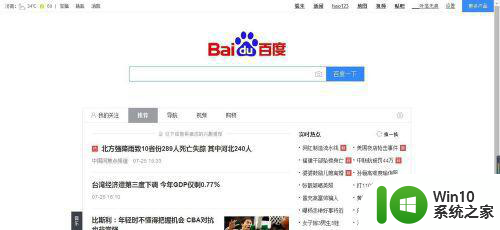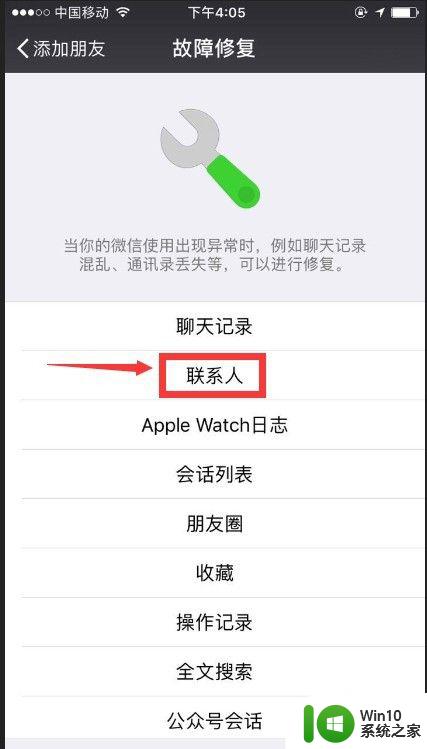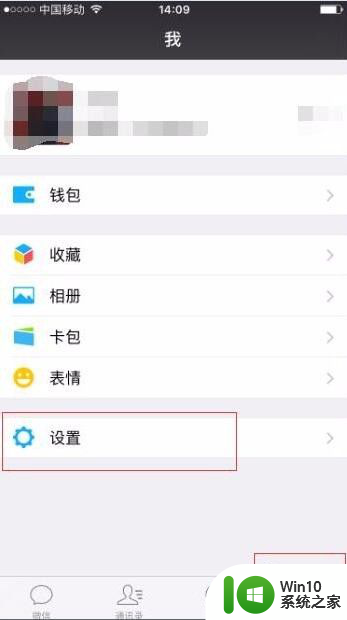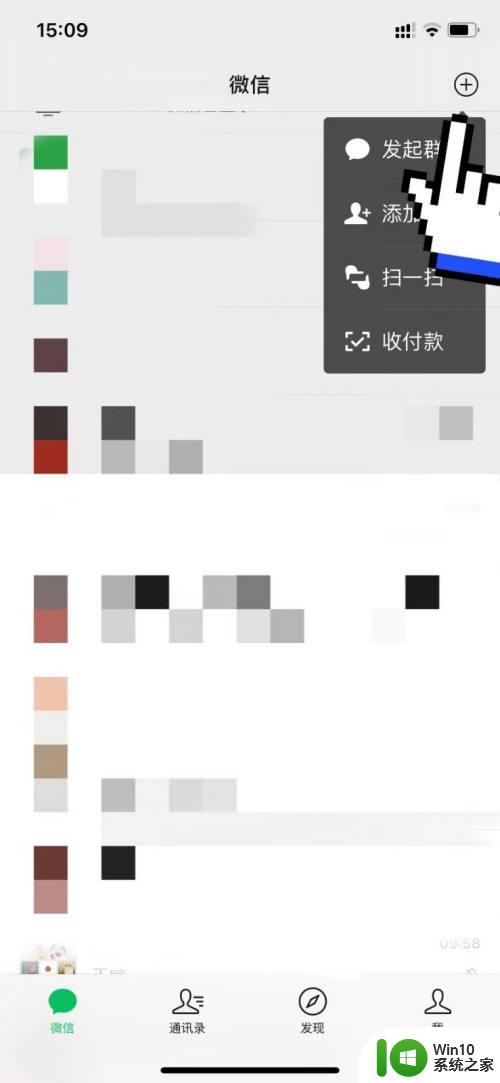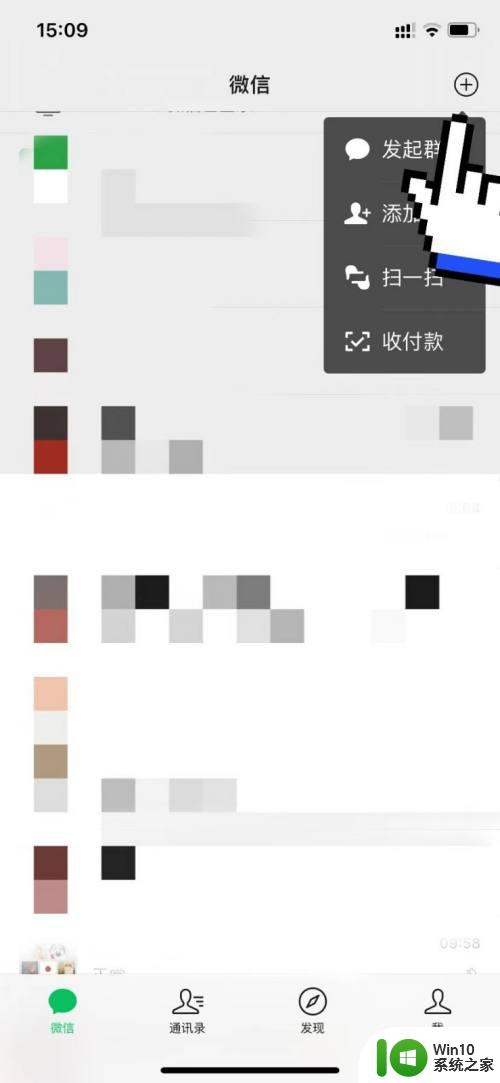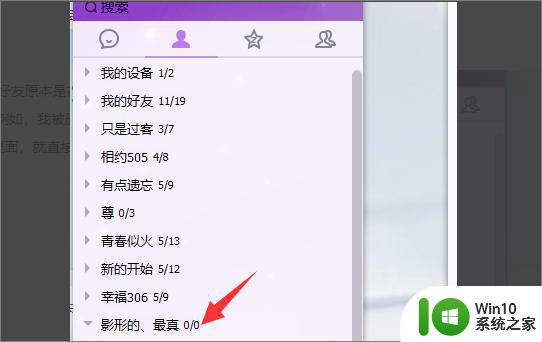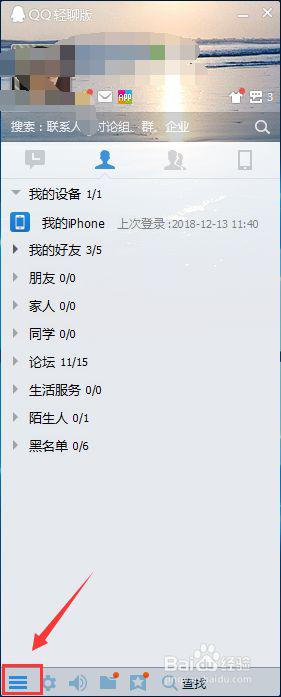删微信好友怎么加回来 如何找回已删除的微信好友
删微信好友怎么加回来,在当今社交媒体充斥的时代,微信已经成为了人们生活中不可或缺的一部分,我们偶尔会因为一时冲动或误操作而不小心删除了一位重要的微信好友,这无疑会给我们带来一些不便和遗憾。当我们意识到自己删掉了微信好友后,如何才能重新加回来呢?本文将为大家提供一些简单而有效的方法,帮助我们找回已删除的微信好友。无论是因为年久失联,还是因为误操作删除,我们都有机会重新与那些重要的人重新建立联系。让我们一起来探索这个问题吧!
操作方法:
1.删微信好友怎么加回来我们打开手机,找到我们的微信图标。点开进入微信界面,这是微信正常联系人都在这里了。见闪电图标:
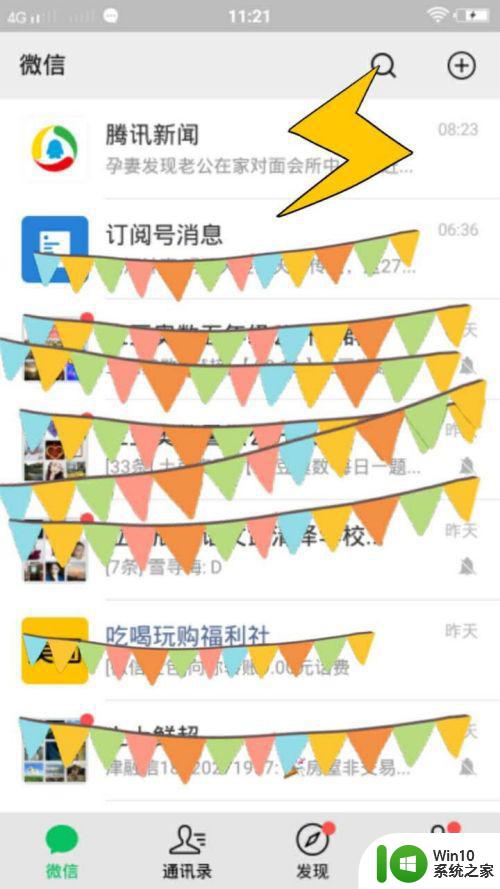
2.进入微信界面,点击闪电图标,就会进入下面的图片界面。见上方有灰色“搜索”字样,从下方输入搜索已删除好友的微信名称。
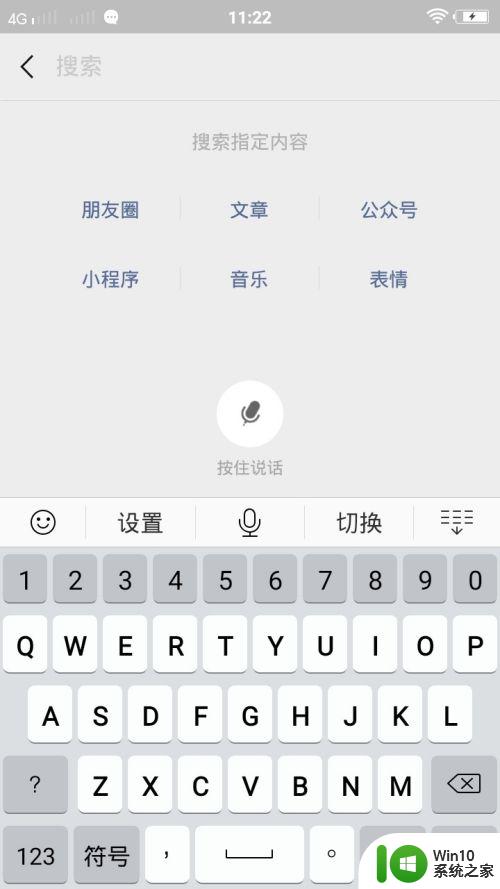
3.见下方图片,刚才的搜索输入了“中介”两个字,图片中绿色字体就是搜索出来的结果。如果你朋友的名称你全部记得,就一下搜出来了。如果输入的不太准确,就会出现类似页面,凡是包含有你输入的字样的名称都会显示出来。
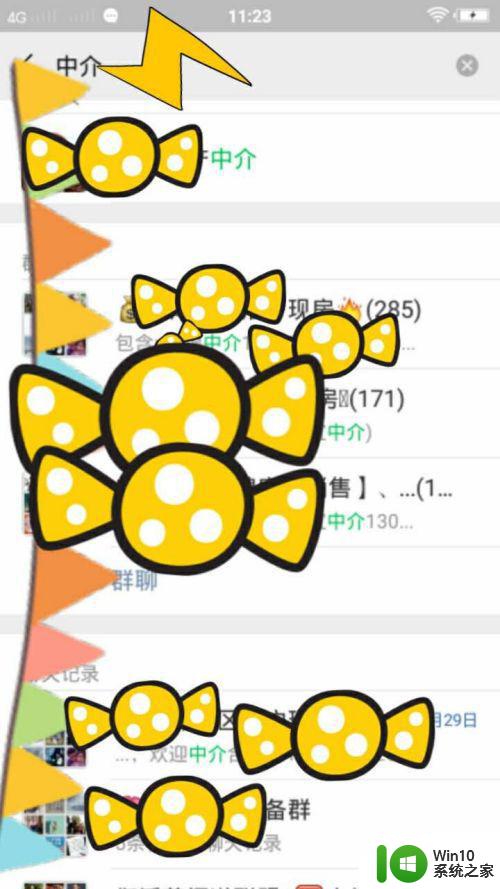
4.你可以根据这些名称向下拉,找出你要找的好友的准确名称信息。
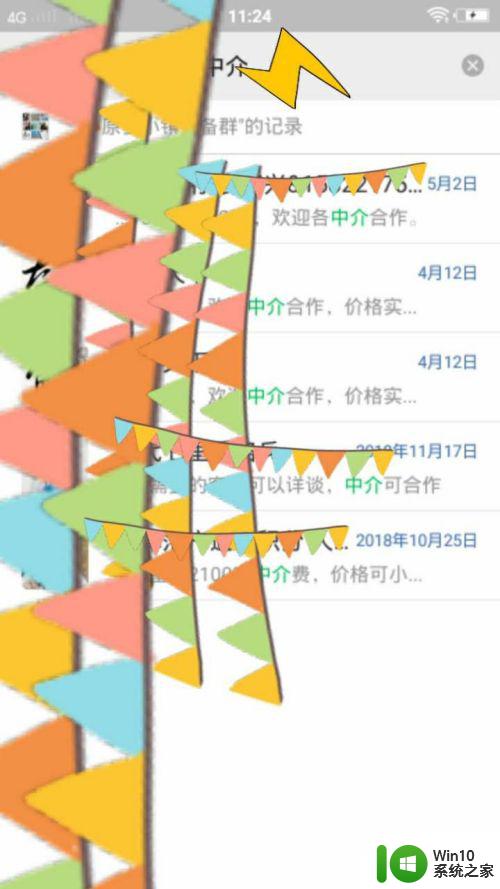
5.点击你找到的好友,会进入这位好友的界面。因为已经删除过,这个界面就没有原来的信息了。是一个空白面,如果要进一步确认这位好友,可点击头像,进入他的主页朋友圈等,来确认。
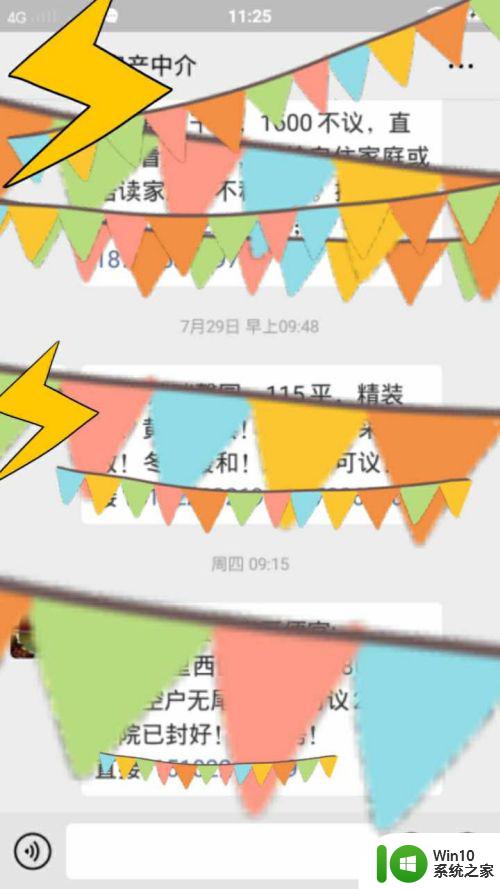
6.如果你确认是这一位好友,你可以在这个空白页面给他发一个表情或文字。这样回去重新进来微信这位好友就会在列表里。如果还不想给他发消息,可以打写文字做草稿保存,这位好友也会回到列表里。
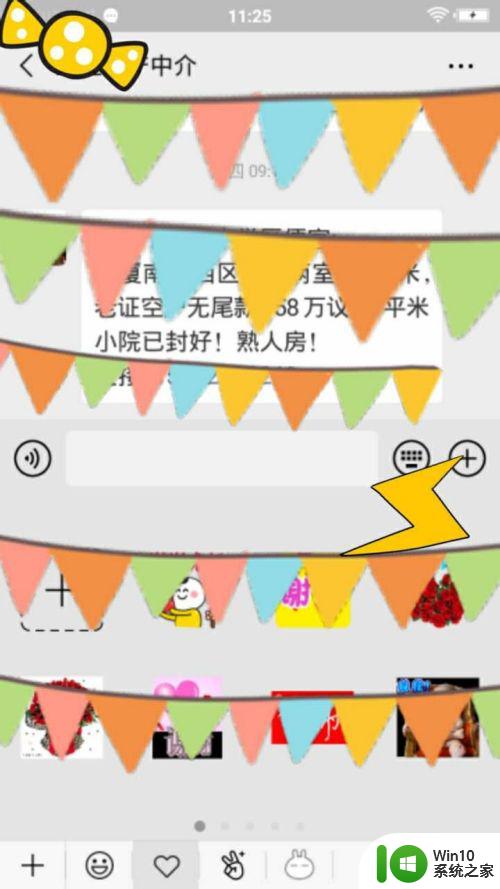
7.这次这位好友就找到了。
以上就是如何重新添加已删除的微信好友的全部内容,如果您遇到了相同的问题,请参考本文中介绍的步骤进行修复,希望这篇文章对您有所帮助。